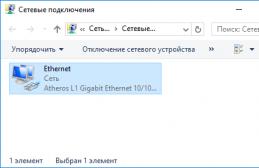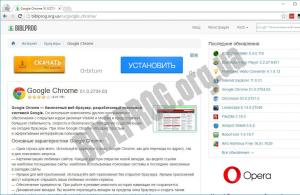Разграничение рабочих и личных контактов сосредоточение на конкретных задачах в один период времени – ключ к продуктивности и эффективному труду. Поэтому, чтобы разделять личное общение и решение рабочих вопросов, многие люди заводят по несколько сим-карт, регистрируют разные аккаунты в социальных сетях и программах-мессенжерах.
Это касается и общения в программе Skype – чтобы не захламлять личную учетную запись рабочими контактами, нужно попробовать завести еще один аккаунт для деловых вопросов. При этом важно изменить учетную запись Skype и уметь быстро переключаться между ними в случае необходимости. Поскольку невозможно поставить вторую копию программы в одну систему с сохранением нормальной работоспособности, требуется делать это либо в рамках одного приложения, либо использовать альтернативный метод в виде веб-версии сервиса.
Быстрая навигация по статье
Смена аккаунта
Для того чтобы закрыть сессию текущего пользователя и перейти к экрану входа в профиль, в Skype предусмотрены следующие способы:
- Можно нажать на значок программы на панели задач правой кнопкой мыши и щелкнуть по пункту «Выход из уч. записи».
- В окне программы нажать на кнопку Skype в верхнем сервисном меню и выбрать пункт «Выход из уч. Записи».
Оба эти способа приведут к закрытию аккаунта на текущем устройстве и отображению экрана входа. Важно знать, что данный метод работает только для версии Skype для рабочего стола. Если речь идет о программе для Windows RT или Windows 8, то там используется тот аккаунт, который привязан к учетной записи Microsoft в системе, без возможности выбрать иной метод входа.
Создание аккаунта
Если вторая учетная запись еще не создана, то зарегистрировать её можно на сайте skype.com. Открыть сайт можно через любой веб-обозреватель. Форма регистрации доступна из окна входа, поэтому, если браузер автоматически выполнил логин в старую учетную запись, требуется совершить процедуру выхода, а затем снова инициировать вход, где на странице авторизации и есть ссылка на регистрацию нового аккаунта.
Процесс регистрации прост и напоминает процедуру создания учетной записи пользователя в любом другом сервисе. После заполнения всех необходимых полей и подтверждения электронного адреса, нужно запомнить введенные данные и с помощью них авторизоваться уже непосредственно в программе на компьютере.
Веб-версия
Если возникшая необходимость войти в другой аккаунт – это разовая потребность, или требуется вести работу в нескольких профилях одновременно, то чтобы не выходить из учетной записи на компьютере, можно осуществить вход в веб-версию сервиса Skype.
Данная редакция программы доступна на сайте web.skype.com. Установка и настройка не требуются, важно лишь просто авторизоваться с использованием логина и пароля, чтобы сервис заработал. Все общение происходит непосредственно в окне браузера.
В Skype имеется возможность редактирования текущей учетной записи. Пользователю доступно изменение отображаемого имени, добавление личных данных, синхронизация профиля с сервисами Microsoft и ряд других функций. Но есть одно ограничение - нельзя сменить логин для входа, но есть способ его обхода. Так как изменить Скайп? Рассмотрим все по порядку.
Редактирование пароля
Пароль необходим для входа в аккаунт Скайп, он определяет безопасность вашего профиля. По ряду причин может возникнуть потребность в его смене. И Skype предоставляет такую возможность.( .)
Для начала запустите программу. В окне выберите пункт «Скайп» и там кликните на редактирования пароля. Откроется страница браузера, где нужно войти в ваш профиль. Система перенаправит на сайт Майкрософт. На странице будет форма, где нужно ввести старый пароль, дважды указать новый и подтвердить их. Теперь остается заново войти в аккаунт с отредактированными данными на всех устройствах.
Смена личных данных
Многие пользователи интересуются, как изменить имя в Скайпе. Оно не привязано к логину, поэтому легко поддается редактированию. Как и в прежнем пункте, все делается в браузере, но сначала нужно открыть саму программу. Выберите меню Skype и там кликните на «Моя учетная запись…».
Откроется страница в браузере. Там нужно найти кнопку редактирования данных.  Вам откроется доступ к изменению профиля. Можно задать никнейм, который будет показываться для всех пользователей, страну проживания, год рождения и всю сопутствующую информацию. Аватар изменяется непосредственно в самом Скайпе
. Не забудьте сохранить изменения, перед закрытием страницы браузера.
Вам откроется доступ к изменению профиля. Можно задать никнейм, который будет показываться для всех пользователей, страну проживания, год рождения и всю сопутствующую информацию. Аватар изменяется непосредственно в самом Скайпе
. Не забудьте сохранить изменения, перед закрытием страницы браузера.
Установка нового логина
Сам логин от Skype редактировать нельзя. Но для входа в систему можно использовать электронный адрес от Майкрософт. Для этого необходимо выполнить модернизацию аккаунта. Перейдите на сайт . Там войдите в профиль Скайп. Система сама предложит вам объединить аккаунт с Microsoft. В таком случае для входа в программу можно вводит email адрес и пароль. Другие возможностей по смене логина отсутствуют.
Как изменить логин в Скайпе? Можно ли вообще это сделать? В уже существующем аккаунте — нельзя. Ведь именно логин, и только он, является идентификатором вас в системе. Нет двух одинаковых никнеймов, поэтому нельзя во время использования Skype менять подобный «идентификатор» на другой.
Если по какой-либо причине захотелось поменять свое имя в программе для общения Skype, не обязательно заводить другой аккаунт или нервничать каждый раз при запуске мессенджера. Есть другой выход. При очередном заходе в программу (когда вы вводите имя и пароль) поставьте галочку напротив пункта «Автоматическая авторизация при запуске …». Что это вам даст? Просто вы больше никогда не увидите ненавистный логин, так как при входе в программу вам не нужно будет вводить личные данные, в том числе и логин.
В любом случае ваши Скайп-собеседники могут в своей программе присвоить вам любое имя, которое им вздумается и вы даже не узнаете об этом. Поэтому не стоит слишком переживать из-за неказистого логина.
Повторим, что если аккаунт привязан к Майкрософтовскому, то логин, отображаемый при входе, будет взят оттуда. И единственный способ его изменить — это изменить учетную запись в Microsoft.
Решение проблемы
Откроем небольшой секрет: в программе Skype есть не только название, прописываемое латиницей (его вводят при входе в программу), но и две другие графы, которые отображают ваше имя и фамилию. Именно их вы видите при общении с другим человеком в сети Скайпа на компьютере или на телефоне (Андроид или другая ОС).
Чтобы сменить фамилию с именем, которые будут отображаться в программе, нужно:
- Зайдите в Скайп.
- Найдите слева вверху надпись торговой марки Скайпа. Слева от нее, возле статуса находится ваше имя. Именно его можно изменить. И пусть вас не сбивает с толку то, что оно может быть таким же, как и логин. Такое часто наблюдается при срочной регистрации.
- Щелкните по этому имени.
- Далее — «Добавить новое имя».
- Внесите новое название и фамилию и нажмите Enter.
Если такой способ решения проблемы вам не подходит, придется создавать новую учетную запись в программе.
Если кто-то пользовался вашим компьютером…
Если кто-то зашел с помощью вашего компьютера (ноутбука, телефона) в Скайп и теперь там сохранился чужой ник, нужно сменить его на ваш. Делается это так:
- Зайдите в Skype.
- Выберите меню под названием «Файл» (либо меню «Skype»).
- Найдите и нажмите на подпункт «Выйти из сети…».
- Заново войдите, введя свой никнейм и пароль. При постановке галочки «Сохранить пароль» в следующий раз не нужно будет повторять ввод данных.
Новый аккаунт
Если указанные выше варианты решения проблемы не подходят, нужно заводить новый аккаунт в Скайпе, потому что по-другому изменить логин, который используется для входа в программу, не получится. Для создания учетки «с нуля» надо сделать следующее:
- Зайдите на официальный сайт компании Скайп по адресу skype.com.
- Отыщите вверху справа надпись «Загрузить Скайп» и нажмите.
- В новом окне нужно будет запустить установку программы и немного подождать.
- Теперь нажав кнопку «Присоединяйтесь», вы сможете начать новую регистрацию (она расположена в правом верхнем углу).
- В открывшемся окне, предназначенном для регистрации нового пользователя, вы можете поменять все данные, а особенно тщательно продумайте, как будет выглядеть ваш логин, а также пароль.
- Можно зарегистрироваться, не заходя на сайт — просто при очередном входе в программу нажмите на ссылку «Создать учетную запись» и заполните все поля.
Да, это может вызвать некоторую неразбериху, но вы сможете все им разъяснить. Вам нужно будет предварительно сделать резервную копию всех контактных данных. Для этого следует: 1.Открыть в старом Скайпе меню с контактами.
2.Выбрать «Дополнительно…».
3.Нужно нажать на пункт «Сделать резервную копию списка контактов».

4.Когда нужно будет в новой учетной записи восстановить все эти контакты, откройте меню «Контакты» в новой учетке, выберите опять пункт «Дополнительно…», а дальше — «Восстановить список контактов из резервного файла».

Чтобы поменять логин в Скайпе, можно завести новый аккаунт или изменить имя, которое отображается при общении в этом мессенджере. Воспользуйтесь также функцией автоматического ввода пароля и вашего никнейма, чтобы не вводить его каждый раз.
Скайп – распространенная программа для совершения голосовых и видеозвонков. Иногда может потребоваться изменить учетную запись в скайпе. Какими способами это можно сделать?
Смена учетной записи подразумевает, что вы желаете выполнить одно из двух действий:
- Хотите поменять логин в программе;
- Хотите удалить аккаунт и сменить его на новый;
- Хотите сменить аккаунт, который будет автоматически загружаться при входе в приложение.
Смена логина в скайпе
Сразу стоит сказать, что поменять логин в учетной записи у вас не получится. В скайпе просто не предусмотрена подобная функция. Однако вы можете сменить отображаемое имя, в результате чего неугодный вам логин будет необходим только для входа. А пользователи будут «видеть» вас под правильным именем.
Настройка автоматического входа
вы можете настроить Скайп таким образом, что ненужный ник даже во время авторизации не будет требоваться вводить. Для этого откройте скайп и найдите внизу окошка пункт «Автом. Вход при запуске Skype». Установите там птичку. Теперь авторизация будет выполнять автоматически, то есть логин и пароль вообще не нужно будет вводить.
Если окно с предложением автоматического входа у вас не отобразилось, значит, галочка там уже стоит и программа загружается самостоятельно. Однако совсем забывать логин и пароль не стоит.
Настройка нового логина
Чтобы установить желаемый ник, нужно зайти в программу и найти, где там написан ваш логин. Он расположен вверху, рядом с указателем вашего статуса. Дальнейшая последовательность действий:
- Нажмите по нику, справа вы увидите свою личную информацию;
- Кликните на пункте «Ввести полное имя» (в программе оно располагается немного выше, чем сам логин);
- В открывшемся окне укажите желаемое имя;
- Щелкните «Enter».
Теперь в Скайпе будет отображаться необходимый вам логин.
Здесь есть один нюанс. Если вы объединяли ранее Скайп с учетной записью Microsoft, то в программе будет отображаться ник, указанный в системе Microsoft. И сменить его у вас не получится.
Но перед тем как начинать менять ник, подумайте, а так ли вам это необходимо? Дело в том, что пользователи, которые имеются у вас в контактах, могут называть ваш аккаунт любым удобным ДЛЯ СЕБЯ именем. Например, человеку неудобно запоминать вас по нику, указанному вами. Он вполне может сменить его на другой. На тот, с которым вы будете ассоциироваться у него больше. При этом ясно, что ваш ник никак не изменится, вы даже не будете знать, что человек назвал вас как-то по-другому. А если вы поменяете ник в системе (хоть десять раз), то у того пользователя останется прежнее имя.
Регистрация в скайпе
Если вы хотите сменить аккаунт, то есть не желаете больше пользоваться данным профилем, то можно зарегистрироваться в скайпе второй раз. Для этого:
- Сначала выйдите из профиля: нажмите значок Skype, затем «Выход»;
- Вы увидите окно входа в программу. Нажмите по строчке «У вас нет логина?»;
- Появится окно регистрации нового аккаунта. Введите все необходимые данные;
- Нажмите «Создать учетную запись»;
- Затем можно войти в Скайп, указав новые логин и пароль.
Но тут проблема в том, что в старой учетной записи могут остаться важные контакты. Чтобы сохранить их, есть два способа:
- Переписать их и затем попросить авторизацию с нового аккаунта;
- Использовать метод перенаправления.
Этот метод очень удобный, хотя многие о нем не догадываются, и мучительно ломают голову, как сменить учетную запись и сохранить все контакты. Чтобы выполнить неявное перенаправление, сделайте следующее:
- Войдите в скайп под старым логином;
- Зайдите в «Личные данные», нажав на значок логина вверху окна;
- В поле «Имя» введите: этот профиль заблокирован (или закрыт);
- В поле «Регион»: Используйте этот ник (и укажите новый логин).
Вот и все. Теперь пользователи будут видеть, что у вас теперь другой активный профиль в Скайпе.
Изменение автоматически загружаемого профиля
Если по умолчанию активируется один аккаунт, а вы хотите, чтобы при входе запускался другой, выполните следующие действия:
- Откройте Скайп;
- Нажмите на значок «Skype» (он расположен сверху на панели задач, слева);
- Откроется новое окно, в котором нажмите «Выход»;
- Будет совершен выход из профиля и появится форма для входа. Введите в ней тот ник (и пароль к нему), под которым должен происходить автоматический запуск;
- Щелкните по клавише «Enter».
Теперь система будет запоминать именно эти данные. Если вы используете Скайп на другом компьютере, например, с работы, под формой входа поставьте галочку, чтобы система не запоминала логин и пароль. А при выходе не просто закройте окно скайпа (что просто сворачивает его, а не закрывает программу) – нажмите значок «Skype» и далее – «Выход».
Смена учетной записи в Скайпе возможна в любых вариантах, если только не требуется совсем сменить логин. Подобная процедура разработчиком не предусмотрена. Все остальное делать можно. Зарегистрировавшись в программе за пару минут, вы получите возможность виртуального доступа в любую точку мира. Вы быстро оцените весь потенциал Скайпа и сможете учиться и развиваться, находясь в любой точке мира.
Как изменить логин в Скайпе, если в процессе регистрации ты написал совсем не то, что хотелось, и теперь хочешь сделать по-другому? В нашей статье мы постараемся тебе в этом помочь.
Как изменить логин в Skype
У нас для тебя две новости: по традиции – одна хорошая, другая плохая. Если ты думаешь, как поменять логин в Скайпе, ответ прост – никак. Такую возможность разработчики не предусмотрели. Однако выход есть! Ты легко можешь поменять ник в Скайпе, а неудобный логин будет использоваться только для входа в аккаунт Скайп. Твои друзья из списка контактов будут видеть только красивый и любимый login.
Для начала можно ознакомиться с материалом – ?
Как сменить логин в Скайпе - подсказки

Кроме того, ты можешь менять любую личную информацию и настройки на свое усмотрение. Например , сменить пароль и т.д.
Можно ли поменять логин в Skype, и есть ли в этом смысл?
Смотри, прежде чем начинать запариваться по этому вопросу, менять видимое имя (а некоторые вообще создают новую учетную запись с обновленным «красивым» ником), подумай! Твои собеседники могут «обозвать» тебя в своем контакт-листе вообще как угодно, и к стандартному нику оно будет иметь мало отношения. То есть ты пролистал несколько книг в поиске подходящего громкого никнейма, выбрал «Герцог-Маркиз-Артур». А твой школьный товарищ, помня твои прежние заслуги, совершенно справедливо переименовал тебя в «Миша Урюк». И все твои усилия окажутся тщетными.
Как сменить логин в Скайпе на смартфоне?
- Находясь в приложении, перейди в меню.
- Нас интересует пункт «Личные данные» - «Имя и фамилия».
- Введи нужные данные.
- Не забудь нажать на галочку в верхнем правом углу.
- Перейди в последнюю вкладку – «Моя информация».
- Нужен пункт «Редактировать профиль».
- Переписываем так, как душе угодно.
Не знаешь как , читай другую нашу статью.
Изменить свой логин в Скайпе (видео)
Для того, чтобы разобраться в вопросе, ты можешь посмотреть видео инструкцию, где также будет говориться о том, что данный параметр не поддается редактированию. Дело в том, что при регистрации тебе было предложено указать интересный и адекватный ник, которое всегда будет показываться в твоей учетной записи, и по которому тебя смогли бы отыскать друзья и новые пользователи. То есть его удаление может повлечь за собой серьезные сбои и некорректную работу профиля и всей системы в целом. Именно поэтому мудрые создатели исключили такую опцию. Каждое твое действие должно быть обдуманным и рациональным.
Предлагаем тебе узнать также, чтобы ты был в курсе и мог рассказать об этом знакомым.
Если ты будешь использовать всё с умом и не делать лишних движений, то тогда избежишь ошибок типа «login недействителен» или дальнейших проблем с авторизацией (бывает, что мессенджер «не дает» ввести инфу для входа). Но если такое случилось, проверь следующее:
- работает ли клавиатура (напечатай что-нибудь в notepad – вдруг зажат кэпслок или раскладка не та);
- не завелся ли вирус;
- качество Интернет-подключения.
Желаем всего доброго!